Il n'y a pas assez d'espace pour créer une sauvegarde. Si la sauvegarde iCloud a échoué ou la restauration a échoué.
L'impulsion pour écrire cet article était les problèmes que j'ai rencontrés lors de la création sauvegarde vers iCloud. Mais si avec l'absence espace libre dans le cloud, j'ai facilement géré l'achat gigaoctets supplémentaires, puis un autre problème m'a fait subir un lavage de cerveau. Je vais peut-être commencer par elle. Ensuite, je vais énumérer d'autres problèmes de sauvegarde iCloud populaires et comment les résoudre.
Échec de la création de la dernière sauvegarde
C'est cette erreur que j'ai sortie lors de la copie sur iCloud. De plus, sur un ordinateur dans iTunes, une copie de sauvegarde a également refusé d'être créée.
Solution. Supprimez l'ancienne sauvegarde iCloud. Paramètres-> iCloud-> Stockage-> Gérer... Sélectionnez l'appareil et appuyez sur le bouton rouge Supprimer la copie.
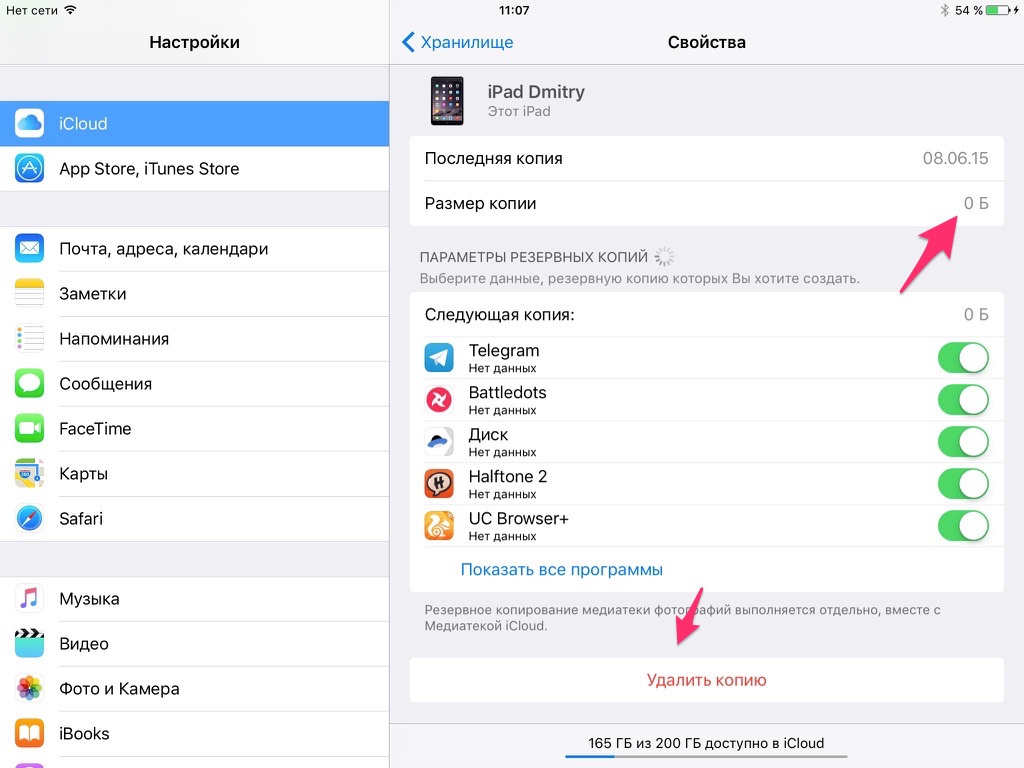
La capture d'écran montre que j'ai une sauvegarde de 0 octet. En fait, cette capture d'écran a été prise après la première suppression 2 minutes auparavant. Il vous suffit d'attendre un moment qu'iCloud efface les restes de l'ancienne sauvegarde. Je ne sais pas ce qui se passait dans le référentiel, mais après quelques heures, j'ai pu faire une sauvegarde.
Cet iPhone ne peut pas être sauvegardé car il n'y a pas assez d'espace libre dans iCloud.
Le moyen le plus simple de résoudre le problème est d'acheter de l'espace libre supplémentaire dans iCloud. Paramètres-> iCloud-> Stockage-> Modifier le plan de stockage. Actuellement, les tarifs suivants sont valables :
- 5 Go - gratuit
- 20 Go - 39 roubles par mois
- 200 Go - 149 roubles par mois
- 500 Go - 379 roubles par mois
- 1 To - 749 roubles par mois
Selon mon expérience, 5 gigaoctets gratuits ne suffisent que pour 1 à 2 appareils, mais sans sauvegarde iCloud. Si vous allumez la médiathèque et prenez une photo, alors 20 Go ne suffiront pas. En général, rien ne vous empêche d'augmenter le tarif progressivement. Par exemple, avec tout un zoo de gadgets, un tarif de 200 Go me suffit, où 40 gigaoctets sont occupés par des photographies. 1 sauvegarde prend en moyenne 2 à 4 gigaoctets.
Mais où est-ce que je mène ça ? Les situations de chacun sont différentes et souvent les gens veulent rester dans un cadre précis, par exemple un tarif de 20 Go. Dans ce cas, vous pouvez commencer à économiser de l'espace dans iCloud. Ce qui peut être fait?
- Paramètres-> iCloud-> Stockage-> Gérer. Découvrez quelles applications enregistrent leurs documents et données sur iCloud. Supprimez les documents inutiles.
- Au même endroit dans les paramètres, regardez et soyez horrifié par la taille de la médiathèque iCloud. Peut-être est-il judicieux de supprimer les photos et vidéos inutiles de l'appareil ?
Cet iPad n'a pas été sauvegardé depuis 10 semaines. Les sauvegardes sont créées lorsque l'iPad est connecté à un ordinateur, verrouillé et connecté à Réseaux Wi-Fi
Ce message indique que vous n'avez pas eu de sauvegardes depuis longtemps. Ne l'ignorez pas si les informations sur votre appareil sont importantes pour vous. je recommande en cas d'apparition de ce message essayez de créer une sauvegarde manuellement : vous pouvez avoir un problème avec création automatique sauvegarde. Devrait identifier ce problème et éliminer.
L'iPhone ne sera plus sauvegardé automatiquement sur l'ordinateur lors de la synchronisation avec iTunes
Ne soyez pas intimidé par ce message. Ce n'est qu'un avertissement après l'activation de la sauvegarde automatique iCloud. Vous pouvez créer manuellement une sauvegarde sur votre ordinateur à l'aide d'iTunes.
Sauvegardes de cet iPad sur Ces derniers temps n'ont pas été créés parce que le processus de sa restauration n'était pas terminé. Vous voulez terminer le téléchargement des achats et des médias restants avant de les sauvegarder, ou les supprimer avec toutes les données du programme ?
Cet iPad est maintenant en cours de restauration. Ensuite, une copie de sauvegarde sera automatiquement créée
Les deux problèmes indiquent que vous n'avez pas encore terminé le processus de récupération de l'appareil. Attendez la fin du processus de récupération. Si le problème ne passe pas longue durée et vous êtes sûr que la récupération est déjà terminée, puis essayez de redémarrer l'iDevice. Et regardez attentivement si toutes les icônes d'application sont actives (c'est-à-dire qu'elles ne sont pas grisées). Si les applications ne se rétablissent pas au fil du temps, il peut être judicieux de les supprimer, puis de les réinstaller.
Lors de la sauvegarde de données sur iPhone, iPad ou d'une restauration à partir d'une sauvegarde dans iTunes, des avertissements peuvent apparaître indiquant qu'il ne peut pas être restauré ou restauré à partir de celui-ci. Les motifs indiqués peuvent être de contenu différent :
- "... parce qu'une erreur s'est produite" ;
- "... parce qu'une erreur inconnue -1 s'est produite" ;
- "... parce que la sauvegarde n'a pas pu être enregistrée sur cet ordinateur" ;
- "... parce que la session de sauvegarde a échoué" ;
- "... parce que la session n'a pas pu être démarrée" ;
- "... parce que la demande a été refusée par l'iPhone" ;
- "... parce qu'il n'y a pas assez d'espace libre."
Où sont stockées les sauvegardes iPhone ou iPad
- Mac:~ / Bibliothèques / Prise en charge des applications / MobileSync / Sauvegarde /
Ici, le caractère tilde (~) représente le dossier de l'utilisateur, et s'il n'y a pas de dossier Bibliothèques, cliquez sur le menu Aller en maintenant la touche Option enfoncée. - Windows XP:\ Documents and Settings \ (nom d'utilisateur) \ Application Data \ Apple Computer \ MobileSync \ Backup \
Vous pouvez également essayer de localiser vous-même le dossier Application Data en ouvrant Démarrer et en choisissant Exécuter. Dans le champ de saisie qui apparaît, entrez la ligne% appdata% et appuyez sur "ok". Ainsi, vous aurez accès au dossier Application Data, à partir duquel vous pourrez suivre le chemin \ Application Data \ Apple Computer \ MobileSync \ Backup \ - Windows Vista, Windows 7 et Windows 8 :
\ Users / (nom d'utilisateur) \ AppData \ Roaming \ Apple Computer \ MobileSync \ Backup \
Sinon, ouvrez le menu Démarrer, tapez% appdata% dans la barre de recherche et appuyez sur Entrée. Puis faites le reste du chemin AppData\Roaming\Apple Computer\MobileSync\Backup\
Échec de la sauvegarde des données iPhone, iPad sur iTunes
Solutions possibles aux problèmes liés à l'impossibilité de créer une copie de sauvegarde des données des appareils iOS dans iTunes :- Tout d'abord, redémarrez : redémarrez votre ordinateur et votre iPhone ou iPad, puis réessayez. sauvegarde les données de votre appareil.
- Rafraîchissez-vous. Mettre à jour le logiciel : télécharger dernière version iTunes, installez toutes les mises à jour requises pour votre Mac, mettez à jour iOS.
- Vérifiez l'espace libre sur votre disque dur. Un espace libre insuffisant peut rendre impossible la création d'une sauvegarde.
- Vérifiez vos paramètres de sécurité. Vous devrez peut-être mettre à jour votre Logiciel sécurité ou la désactiver temporairement. Après cela, essayez à nouveau de créer une sauvegarde. données iPhone, iPad dans iTunes.
- Déconnectez votre iPhone, iPad de votre ordinateur et réinitialisez le dossier Lockdown. des instructions détailléesà la réinitialisation est. Reconnectez ensuite votre appareil mobile à votre ordinateur et répétez la procédure de sauvegarde.
- Assistance Apple.
Échec de la récupération depuis l'iPhone, la sauvegarde de l'iPad vers iTunes
Solutions possibles aux problèmes liés à l'impossibilité de récupérer à partir d'une copie de sauvegarde des données iPhone, iPad dans iTunes :- Redémarrez votre ordinateur et votre iPhone ou iPad, puis réessayez de sauvegarder votre appareil.
- Mettez à jour votre logiciel : téléchargez la dernière version d'iTunes, installez toutes les mises à jour requises pour votre Mac, mettez à jour votre iOS.
- Vérifiez l'espace libre sur votre iPhone ou iPad. Un espace libre insuffisant sur un appareil mobile peut rendre impossible la restauration à partir d'une sauvegarde. Dans ce cas, accédez à Paramètres sur votre iPhone ou iPad et accédez à Général> Réinitialiser> Effacer le contenu et les paramètres. Essayez ensuite de restaurer vos données à partir d'une sauvegarde.
- Vérifiez vos paramètres de sécurité. Il peut très bien être nécessaire de mettre à jour votre logiciel de sécurité ou de le désactiver temporairement. Après cela, essayez à nouveau de restaurer la sauvegarde de l'iPhone ou de l'iPad vers iTunes.
- Déconnectez votre iPhone, iPad de votre ordinateur et réinitialisez le dossier Lockdown. Des instructions détaillées pour la réinitialisation peuvent être trouvées. Reconnectez ensuite votre appareil mobile à votre ordinateur et répétez la procédure de restauration de sauvegarde.
- Essayez de restaurer à partir d'une sauvegarde sur un autre ordinateur. Copiez d'abord la sauvegarde dans le dossier de sauvegarde sur le nouvel ordinateur. L'emplacement de sauvegarde des données est indiqué ci-dessus. Vous devrez peut-être également créer un dossier de sauvegarde ou MobileSync.
- Si tout le reste échoue, contactez l'assistance Apple.
Si vous n'avez pas trouvé de réponse à votre question ou si quelque chose n'a pas fonctionné pour vous, et qu'il n'y a pas de solution appropriée dans les commentaires ci-dessous, posez votre question via la nôtre. C'est rapide, simple, pratique et ne nécessite pas d'inscription. Vous trouverez des réponses à vos propres questions et à d'autres dans la section.
Si vous n'avez pas encore perdu vos données personnelles avec votre iPhone ou lorsqu'il tombe en panne, vous avez de la chance ! Il est temps de jouer la sécurité.
Beaucoup, y compris moi, ont été confrontés au moins une fois à la perte de données personnelles : notes, calendrier et rappels - lorsque l'appareil tombe en panne, est perdu ou, le plus désagréable,. Se protéger de tels problèmes est assez simple - avec l'aide de la sauvegarde iPhone / iPad.
Plusieurs sujets sont à l'ordre du jour :
Sauvegarde iPhone/iPad
Une sauvegarde iPhone / iPad est une archive multi-fichiers avec des données utilisateur cryptées stockées dans la mémoire de l'appareil.
La méthode de création de sauvegarde détermine :
- Contenu: les sauvegardes iTunes et iCloud sont différentes les unes des autres. Pour l'avenir, je dirai qu'il est plus complet.
- Lieu: soit ou dans le cloud.
Malheureusement ou en partie, la sauvegarde n'inclut pas tout le contenu de l'appareil iOS - imaginez combien de temps cela prendrait pour sauvegarder tout le monde et la vidéo, et combien pèserait une telle copie ! Apple, comme toujours, ne nous a pas laissé le choix et la sauvegarde de l'iPhone contient donc un ensemble fixe de données.
Contenu de sauvegarde iPhone / iPad
- Pellicule : photos, captures d'écran, images enregistrées et vidéos capturées ;
- Remarques;
- Paramètres ;
- Contacts et historique des appels ;
- Événements du calendrier ;
- Signets Safari, cookies, historique, données travail autonome et les pages actuellement ouvertes ;
- Saisie semi-automatique pour les pages Web ;
- Cache / base de données hors ligne de programmes Web ;
- IMessage et SMS et MMS avec pièces jointes (images et vidéos) ;
- Enregistrements audio réalisés avec un enregistreur vocal;
- Paramètres réseau : points stockés Accès Wi-Fi, paramètres, paramètres réseau ;
- Accès au trousseau : mots de passe du compte E-mail, Mots de passe Wi-Fi et les mots de passe saisis sur les sites Web et dans certains programmes ;
- Informations sur l'installation sur iPhone / iPad et les programmes de Magasin d'applications;
- Paramètres, réglages et données des programmes, y compris les documents ;
- Achats intégrés ;
- compte Game Center ;
- Fond d'écran;
- Signets du programme "Cartes", historique de la recherche et emplacement actuel ;
- Appareils Bluetooth couplés (si ces données sont restaurées sur le même téléphone que celui utilisé pour créer la sauvegarde).
La liste de ce qui n'est pas inclus dans la copie iPhone/iPad est plus courte et dépend du type de sauvegarde : iTunes ou iCloud.
La sauvegarde iTunes n'inclut pas
- de Magasin itunes;
- Jeux et programmes et l'App Store ;
- Musique, photos, vidéos et livres ;
- Photos précédemment enregistrées sur iCloud, telles que les fichiers de Mon flux de photos et de votre bibliothèque iCloud.
- Paramètres d'identification tactile ;
- Données d'activité, de santé et d'accès au trousseau (vous devez utiliser le cryptage de sauvegarde iTunes pour sauvegarder ces données).
Une sauvegarde iCloud n'est pas aussi complète qu'iTunes, mais elle contient tout ce dont la plupart d'entre nous ont besoin.
Ce qui n'est pas inclus dans une sauvegarde iCloud
- Données précédemment enregistrées dans le cloud (par exemple, contacts, calendriers, notes, fichiers de l'album Mon flux de photos et de la bibliothèque iCloud) ;
- Données stockées dans d'autres services cloud (tels que Gmail ou Exchange) ;
- L'information et Paramètres Apple Payer;
- Paramètres d'identification tactile ;
- Contenu téléchargé à partir de sources autres que l'iTunes Store, l'App Store ou l'iBooks Store (tels que des fichiers MP3, des vidéos ou des CD importés) ;
- Contenu téléchargé depuis iTunes dans le cloud et contenu depuis l'App Store (si le contenu précédemment acheté est toujours disponible depuis l'iTunes Store, l'App Store ou l'iBooks Store, vous pouvez le retélécharger).
Méthodes pour créer des sauvegardes iPhone / iPad
Je suis sûr que vous ne connaissez pas plus de 2 façons de créer des sauvegardes iPhone, mais il y en a au moins 3 :
- Sur un ordinateur utilisant iTunes.
- Sur iPhone / iPad en utilisant iCloud.
- Sur un ordinateur utilisant un logiciel tiers, par exemple,.
Sauvegarde iTunes
- Créé sur ordinateur local Windows ou Mac dans iTunes.
- Peut être crypté avec un mot de passe (la copie cryptée stocke les données des applications Activity, Health et Keychain).
- Généré automatiquement lorsque iOS est mis à jour ou mis à jour.
- Une seule copie est créée pour chaque appareil au sein d'une génération iOS. Par exemple, lors de la sauvegarde d'un iPhone exécutant iOS 9.3.1, la copie précédente est écrasée par la nouvelle. L'astuce consistant à changer le nom de l'appareil ne fonctionne plus.
- Pour nécessite la connexion de l'appareil à un ordinateur.
- Vous pouvez restaurer des données à partir d'une copie à tout moment.
Comment sauvegarder un iPhone/iPad avec iTunes ?
Pour rappel, il s'agit d'une sauvegarde locale (stockée sur le disque dur de votre ordinateur Windows ou Mac).
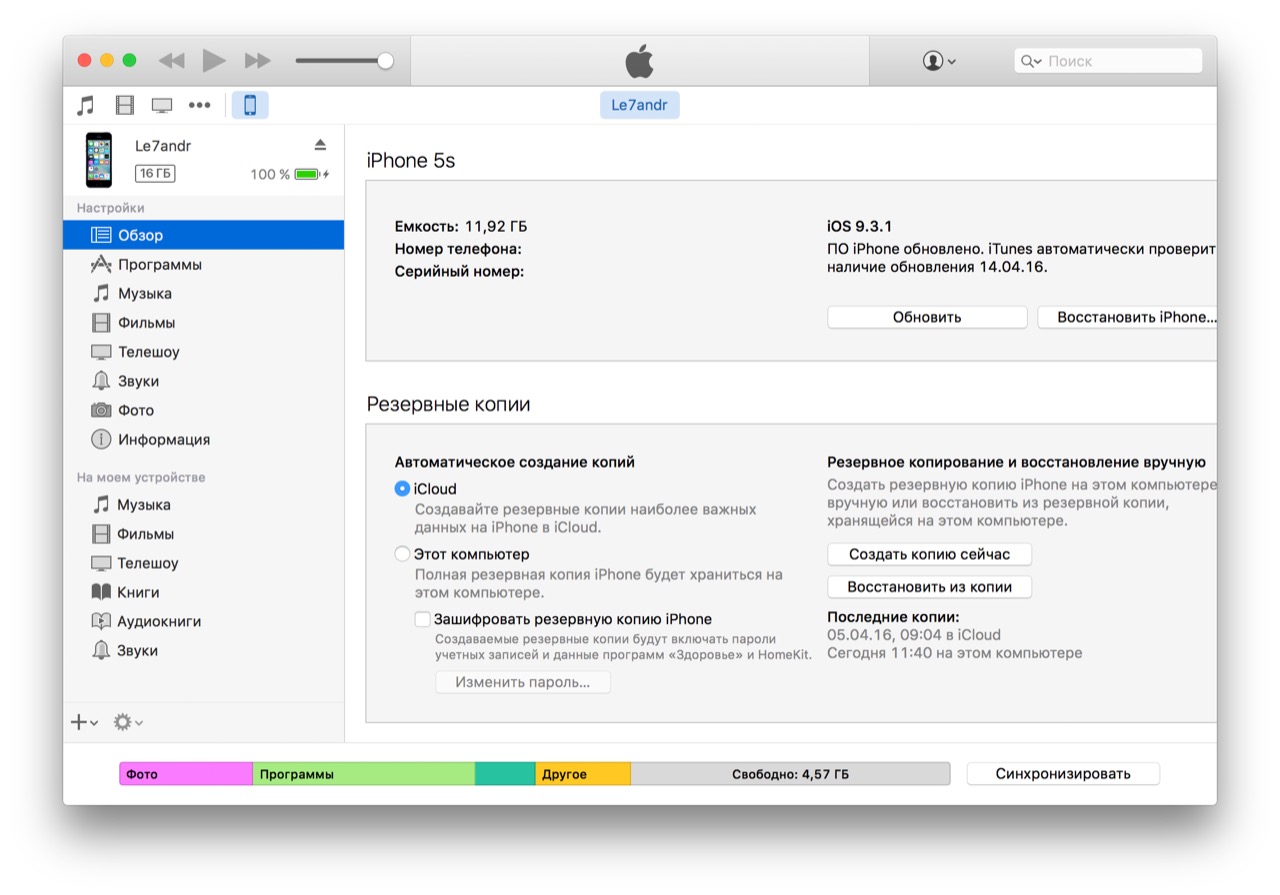
Sauvegarde ICloud
- Créé directement sur iPhone et iPad.
- Stocké dans stockage en ligne(sur les serveurs Apple).
- Créé automatiquement ou manuellement.
- Généré automatiquement quotidiennement si :
Comment créer une sauvegarde iCloud sur iPhone / iPad ?
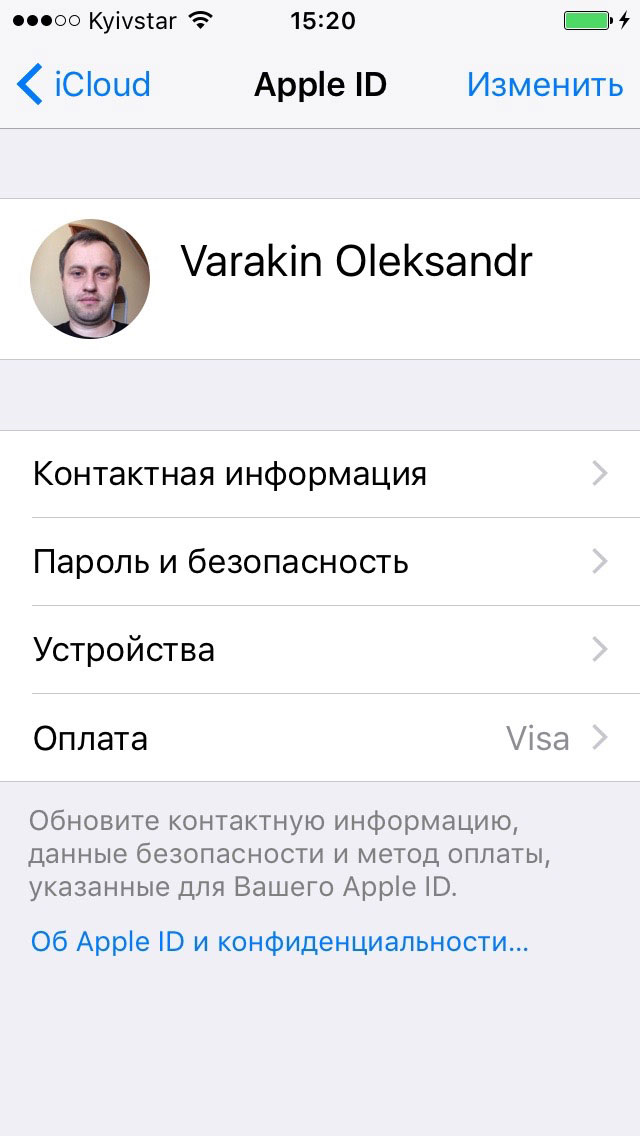
Le bouton Créer une sauvegarde est grisé si votre appareil n'est pas connecté à un réseau Wi-Fi avec accès Internet.
Comment sauvegarder un iPhone / iPad à l'aide d'iMazing et autres ?
iTunes n'est pas le seul Programme d'ordinateur avec la fonction de sauvegarde iPhone / iPad, dans mon travail, j'utilise iMazing - presque un analogue complet d'iTunes, mais sans la fonction de restauration et de mise à jour de l'appareil.
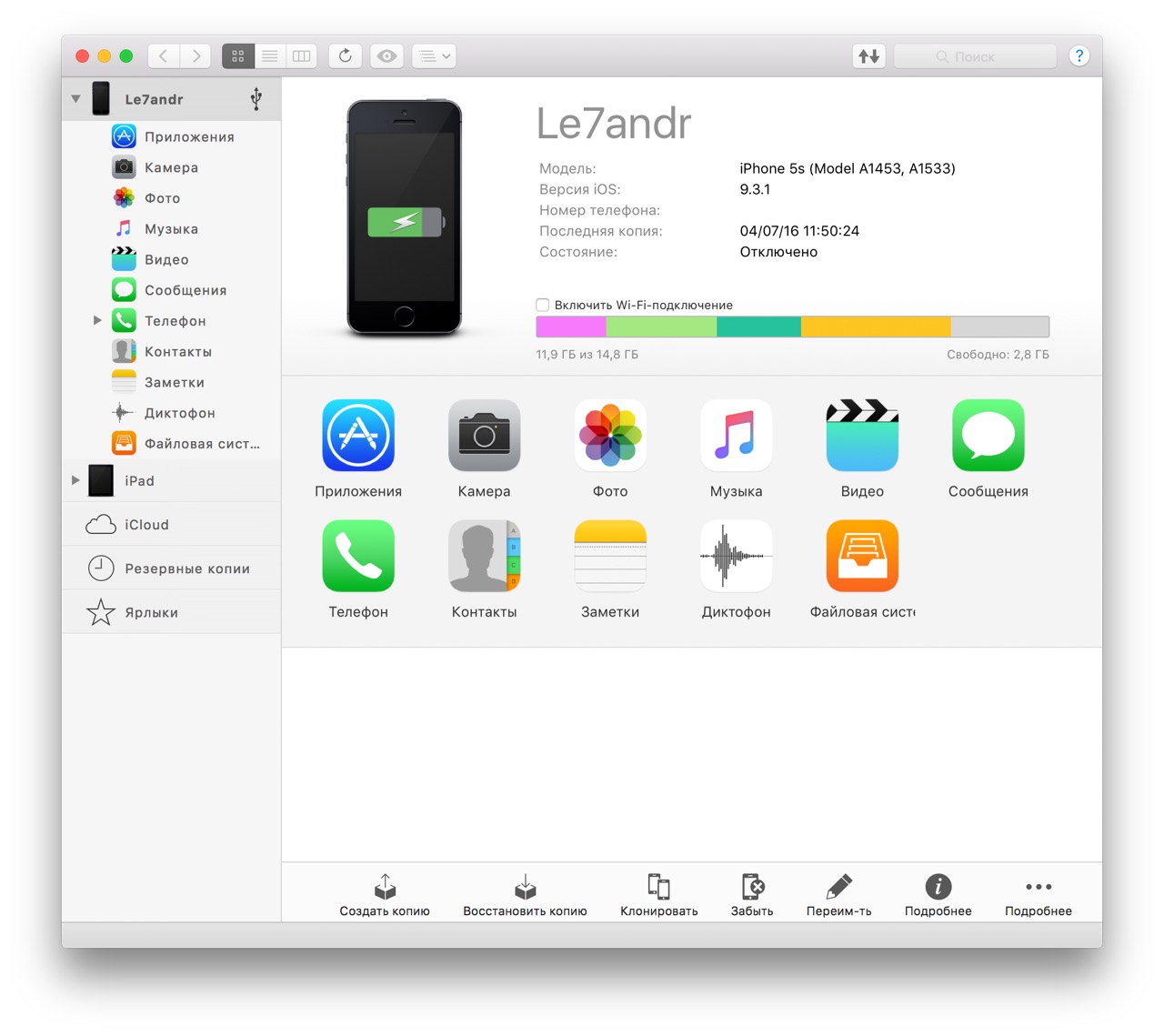
Fait intéressant, les sauvegardes iMazing et iTunes sont entièrement compatibles : Copie iTunes reconnu dans iMazing et vice versa - la copie d'iMazing est compatible avec iTunes.
Dans iMazing également, vous pouvez créer une sauvegarde à fichier unique de l'iPhone / iPad, contrairement à iTunes, dans lequel la sauvegarde contient des dizaines de fichiers cryptés à l'aide de l'algorithme de hachage cryptographique (SHA-1). Vous pouvez créer autant de sauvegardes de ce type pour chaque version.
Pour sauvegarder votre iPhone/iPad à l'aide d'iMazing :
Sauvegarde automatique iPhone / iPad
Si votre iPhone / iPad est connecté à une source d'alimentation et à un réseau Wi-Fi avec accès Internet et que son écran est verrouillé, des sauvegardes iCloud sont automatiquement créées quotidiennement sans votre participation.
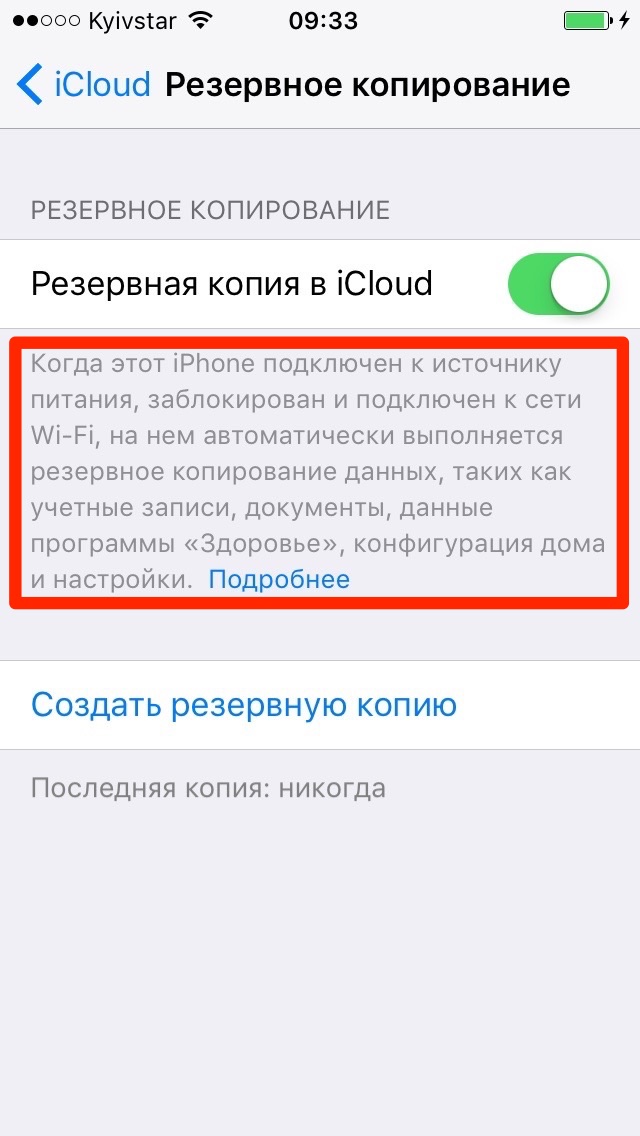
D'une part, c'est génial car cela nous fait gagner du temps, d'autre part, cela peut entraîner la perte de contacts, d'événements de calendrier ou de signets Safari. Par exemple, si votre iPhone est en charge et connecté à un réseau Wi-Fi, vous avez supprimé un contact puis verrouillé l'appareil en appuyant sur le bouton d'alimentation (bouton d'arrêt). ICloud crée automatiquement une nouvelle sauvegarde sans le contact que vous avez supprimé, qui remplace ancienne copie créé AVANT de supprimer les données. En conséquence, vous êtes resté sans contact et, dans le cas contraire, vos données auraient été irrémédiablement supprimées. Heureusement, les fichiers dans Lecteur iCloud, les contacts, le calendrier et les signets Safari peuvent être restaurés.
Comment gérer les sauvegardes iTunes et iCloud ?
À propos de l'endroit où la sauvegarde iTunes est stockée par défaut et comment la transférer vers une autre partition disque dur nous avons déjà . Examinons de plus près la configuration de la sauvegarde sur iCloud.
Supposons que vous ayez déjà une sauvegarde iCloud de votre appareil iOS. Les informations sur la dernière copie se trouvent dans le menu "Paramètres -> iCloud -> Stockage -> Gérer -> Section" Sauvegardes "-> Le nom de votre appareil".
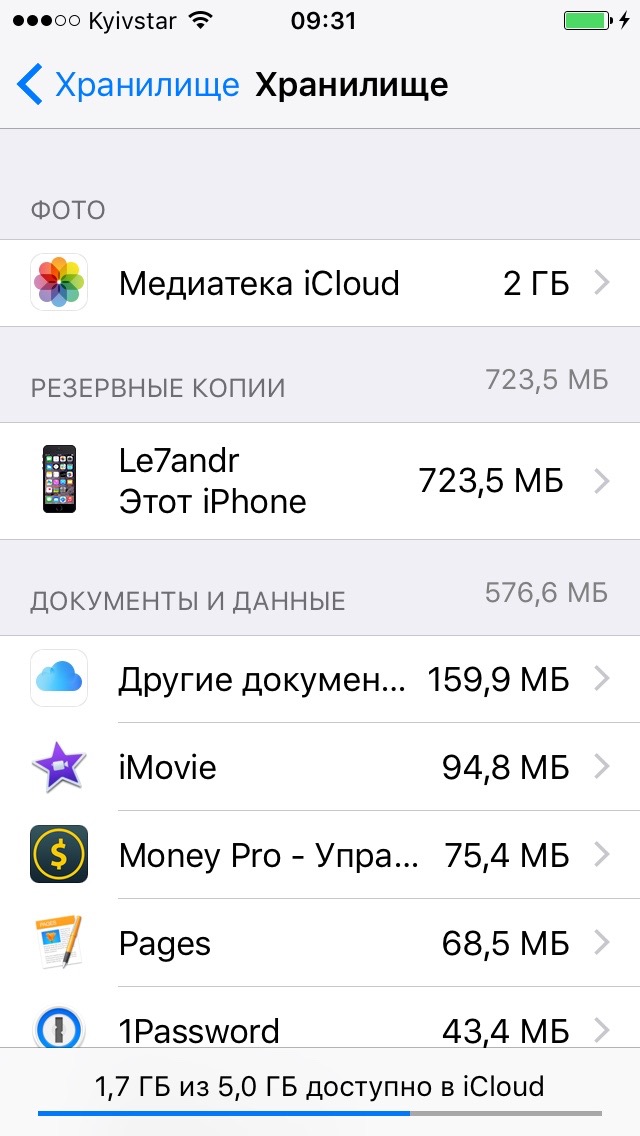
Propriétés de sauvegarde Copies iCloud contiennent les informations suivantes :
- Date et heure de la dernière copie.
- La taille de la copie en mégaoctets.
- Options de sauvegarde pour les applications installées sur votre appareil.
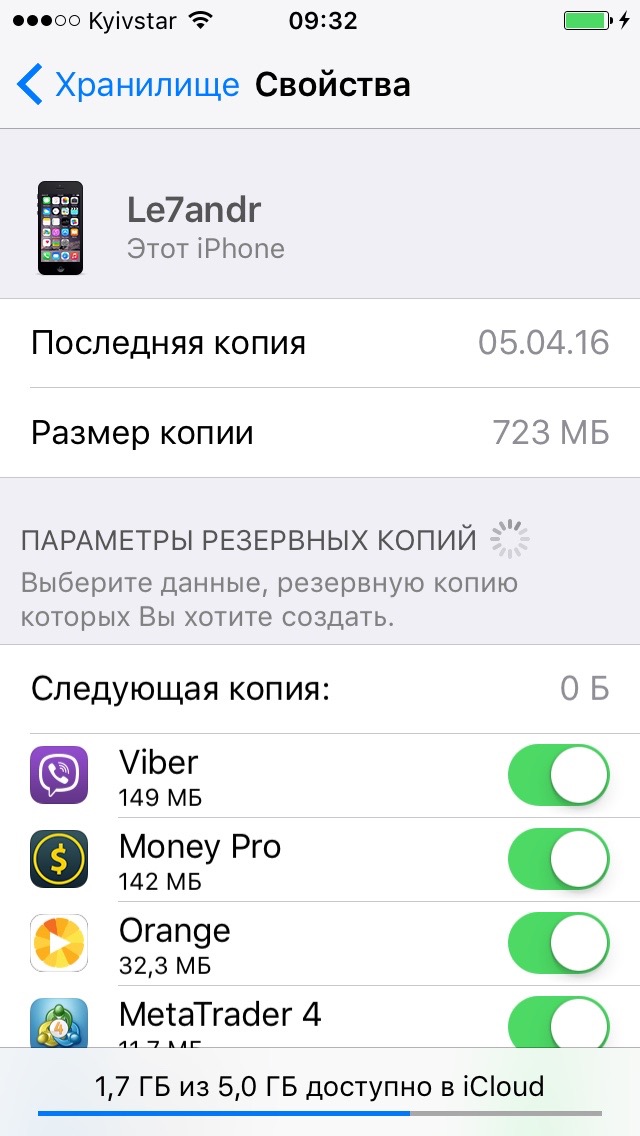
Comment désactiver la sauvegarde d'un programme/jeu sur iPhone/iPad ?
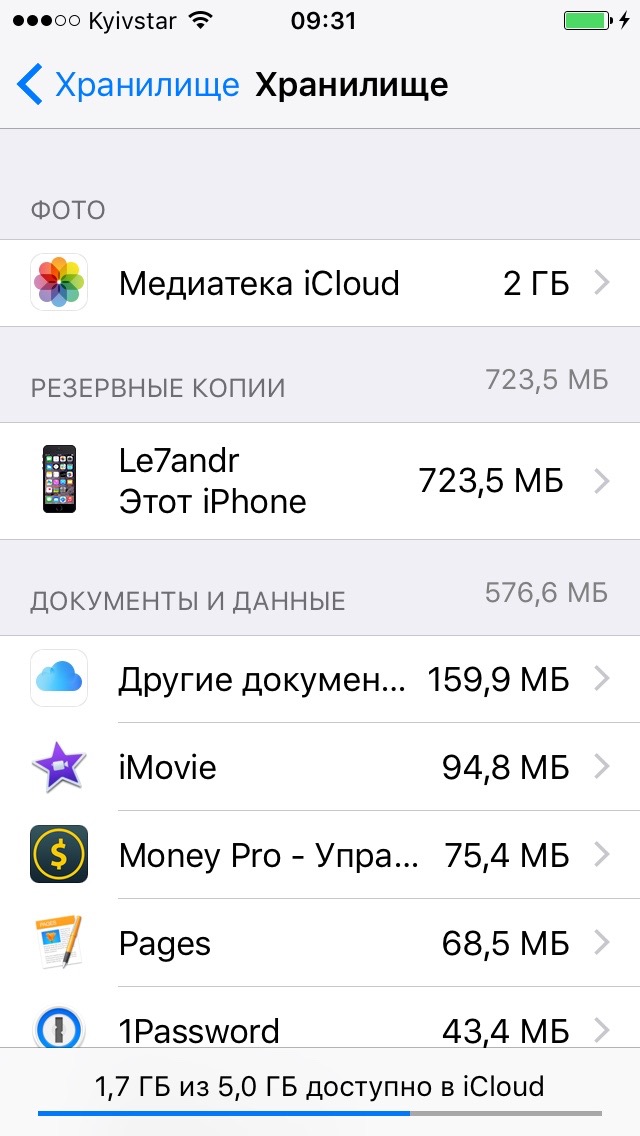
Si vous changez d'avis et souhaitez activer la sauvegarde des données applications installées, activez les commutateurs correspondants dans "Paramètres -> iCloud -> Stockage -> Gérer -> Section" Sauvegardes "-> Le nom de votre appareil -> Liste des" Options de sauvegarde ".
Ainsi, vous pouvez configurer de manière flexible la sauvegarde des données. programmes individuels et réduisez la taille de votre copie iCloud.
Comment supprimer une sauvegarde iTunes ?
Si vous avez vendu votre iPhone/iPad, alors sa sauvegarde, enregistrée sur votre ordinateur local, est inutile pour vous et vous pouvez le faire.
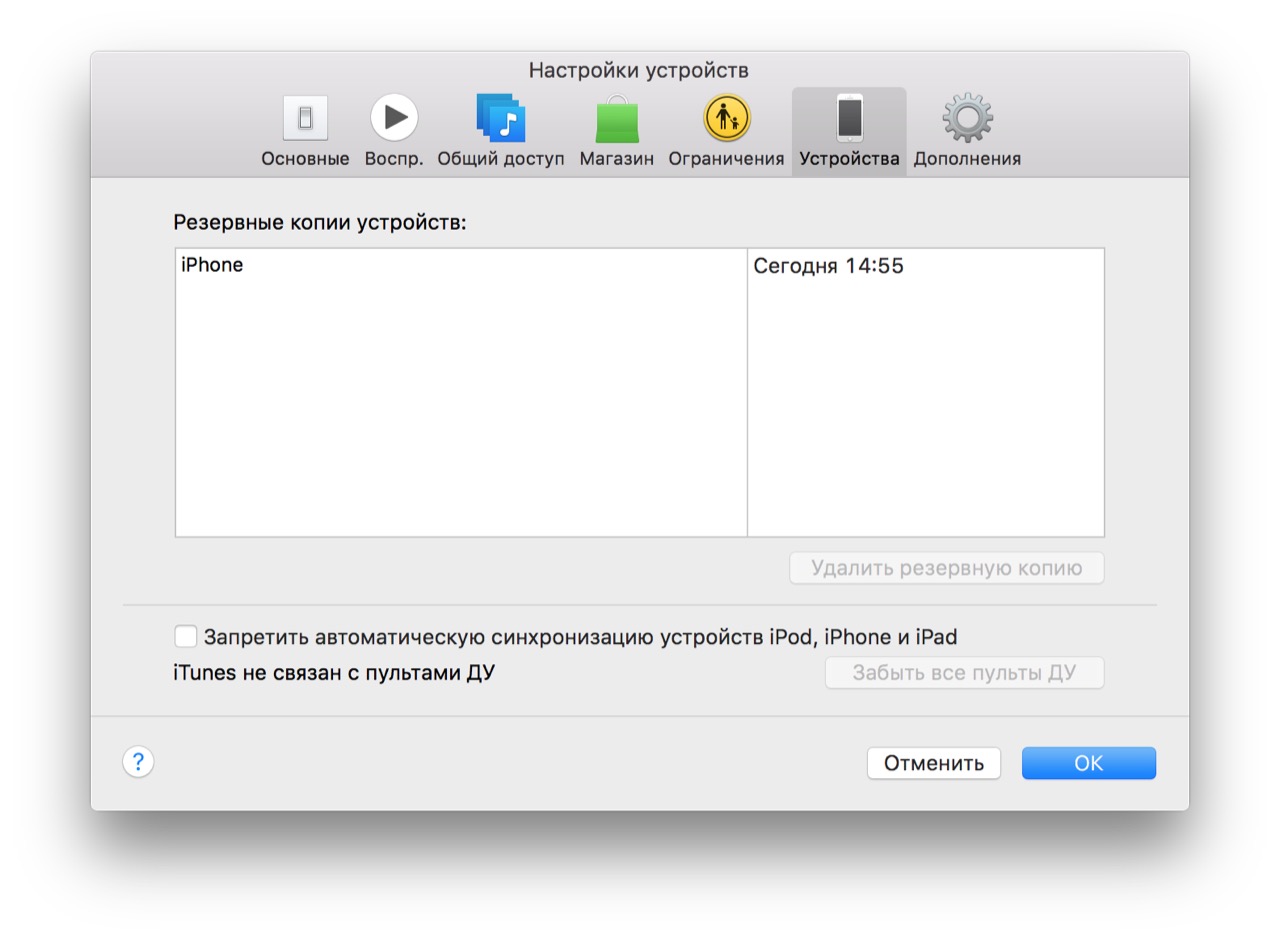
- Si la valeur de vos données personnelles est plusieurs fois supérieure au coût de l'appareil lui-même, sur lequel elles sont stockées, ou même inestimable, vous devez mettre en place une sauvegarde immédiatement après.
- Si vous oubliez de créer des sauvegardes manuellement, créez des conditions dans lesquelles iOS les créera automatiquement sans votre participation.
- Une sauvegarde iTunes peut être corrompue, par exemple, si la sauvegarde a échoué ou a échoué.
- Vous pouvez, et avec elle, votre copie iCloud.
Créez 2 sauvegardes d'un appareil à la fois (si vous n'avez pas d'argent pour iMazing) : localement dans iTunes et à distance dans iCloud. Pourquoi?
Selon la théorie des probabilités, la probabilité de coïncidence de deux événements est toujours inférieure à la probabilité de chacun de ces événements séparément, ce qui signifie que les chances de perdre des données lors de la création de deux copies sont moindres.
Utilisateurs appareils mobiles vous devez souvent faire face au problème lorsque l'iPhone ne fait pas de sauvegarde. En conséquence, iTunes apparaît divers messages qui indiquent divers problèmes.
Nous offrons à nos clients :
Réparer l'iPhone |
 Réparation d'iPad |
 Réparation d'iPod |
 Réparation MacBook |
Garantie! Accessoires originaux ! Bas prix!
Il est important de se rappeler qu'avant d'effectuer toute opération, il est préférable de sauvegarder une sauvegarde existante, ce qui vous permettra de restaurer le logiciel de l'appareil si nécessaire.

Causes possibles et leur élimination
1. Les fichiers de sauvegarde ont été verrouillés ou endommagés. Pour corriger l'erreur, vous devrez d'abord redémarrer le PC, ce qui résoudra le problème lorsque les fichiers seront temporairement verrouillés. Si le redémarrage n'apporte pas de résultats, vous devrez alors répéter l'algorithme suivant :
- Supprimer la sauvegarde existante dans les paramètres Programmes iTunes(Paramètres -> onglet Périphérique) ou déplacez-le vers un autre dossier.
- Après cela, reconnectez l'iPhone à iTunes pour créer une nouvelle sauvegarde.
- Si les manipulations effectuées n'ont pas aidé, vous devrez alors créer un nouvel utilisateur qui disposera des droits d'administrateur. Par la suite, la sauvegarde doit être effectuée en son nom.
2. Il arrive que l'iPhone ne crée pas de sauvegarde en raison d'un logiciel iTunes, Mac ou iOS obsolète. Pour corriger l'erreur, téléchargez simplement la dernière version et installez les mises à jour nécessaires.
3. L'impossibilité de sauvegarder peut être due à des fuseaux horaires différents définis sur le PC et l'iPhone. Pour résoudre le problème, c'est assez simple - il suffit de cocher la ligne "Heure d'été automatique".
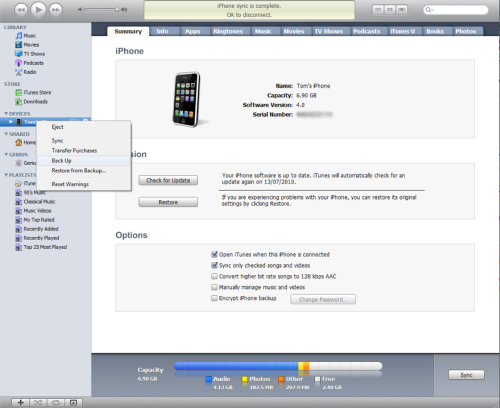
4. Lors de la sauvegarde à l'aide d'iCloud, une erreur peut se produire si le mot de passe du mot de passe ne peut pas être authentifié. Compte, par exemple, après qu'un utilisateur a réinitialisé son mot de passe. Pour résoudre le problème, connectez-vous à nouveau à votre compte.
5. Il y a des moments où l'erreur est liée aux paramètres de sécurité. Pour résoudre ce problème, vous devrez installer des mises à jour ou éteindre le système pendant un certain temps, puis réessayer.
6. L'impossibilité de créer une sauvegarde peut être due à un manque d'espace libre.
Si tout le reste échoue, il est préférable de contacter l'assistance Apple.
